Những thắc mắc và giải đáp liên quan đến việc nâng cấp iOS 10 bạn nên biết
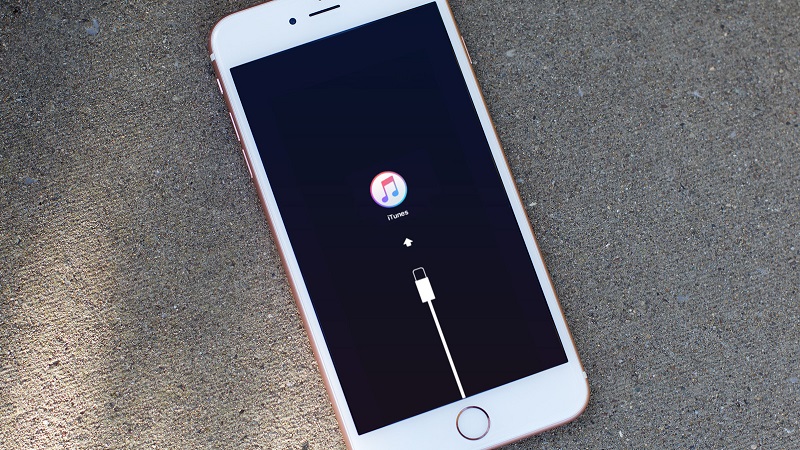
Bản cập nhật iOS 10 vừa chính thức phát hành cho người dùng iPhone, iPad trên toàn thế giới. Tuy nhiên, bản đầu tay lúc nào cũng gây ra cho người sử dụng nhiều tình huống "trớ trêu" như: Treo máy, chạy chậm, nóng...Hôm nay, mình sẽ cũng các bạn tìm hiểu nguyên nhân và giải quyết các vấn đề trên.
1. Thiết bị nào được hổ trợ?

Kiểm tra độ tương thích của thiết bị hay nói cách khác là kiểm tra xem thiết bị của bạn có được hỗ trợ lên iOS 10 không? Đây là một trong những việc phải chuẩn bị đầu tiên vì nó mang tính chất quyết định. Dưới đây là danh sách các thiết bị được hỗ trợ lên iOS 10.
- Dòng sản phẩm iPhone: Bao gồm iPhone 5, iPhone 5c, iPhone 5s, iPhone SE, iPhone 6, iPhone 6 Plus, iPhone 6s, iPhone 6s Plus.
- Dòng sản phẩm iPad: Bao bồm iPad mini 2, iPad mini 3, iPad mini 4, iPad gen 4, iPad Air, iPad Air 2, iPad Pro 9.7, iPad Pro 12.9.
- Dòng sản phẩm iPod: Bao gồm duy nhất iPod Touch gen 6.
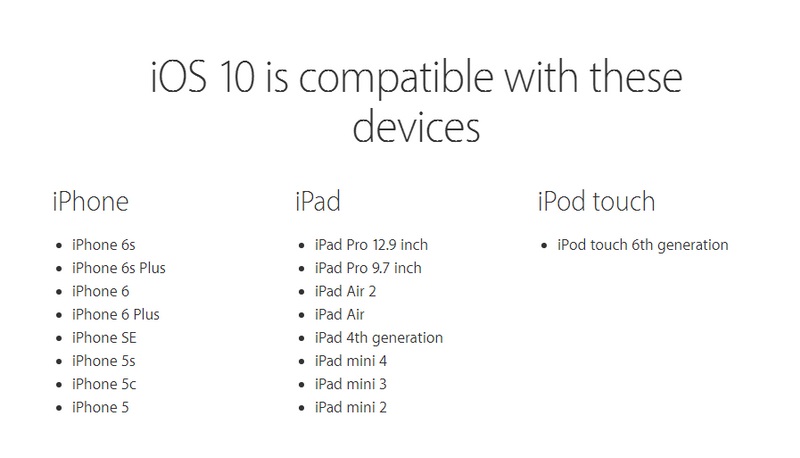
2. Đã nằm trong danh sách hổ trợ iOS sao vẫn không nhận được update trong phần cài đặt?
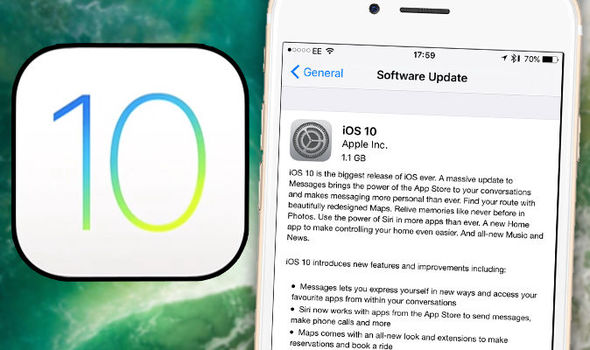
iOS 10 cho phép người dùng cập nhật bằng 2 phương pháp là OTA và iTunes, tuy nhiên với những người dùng đã nâng cấp lên phiên bản iOS 10 Beta hoặc Gold Master trước đó vài ngày thì việc cập nhật qua OTA là không thể.
Để thực hiện được việc Update iOS 10 chính thức bạn phải sử dụng iTune và đưa điện thoại về phiên bản cũ hơn. Sau đó, mới có thể thực hiện việc cập nhật iOS 10 qua OTA (Cài đặt > Cài đặt chung > Cập nhật phần mềm). Các đưa điện thoại về phiên bản trước đó các bạn có thể tham khảo bài hướng dẫn sau:
3. Bị treo logo khởi động khi đang Update

Việc này khá nghiêm trọng và bạn không thể tiếp tục sử dụng thiết bị của nếu không fix được lỗi này. Đừng hoang mang, cách sử lỗi mình cung cấp cho bạn dưới đây khá đơn giản và ai cũng có thể thao tác được. Hãy chú ý đọc kĩ từng bước bạn nhé!
4. Sau khi nâng cấp thành công mà gặp phải vấn đề "Máy chạy chậm, giật" thì phải làm sao?
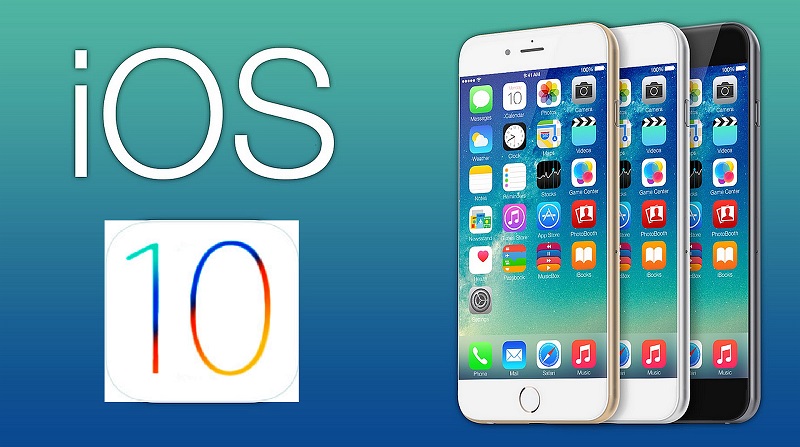
Bạn đừng quá lo lắng, tình trạng này thưởng xảy ra trong thời gian đầu khi vừa lên iOS 10. Lúc này, thiết bị của bạn sẽ hoàn tất những công đoạn cuối cùng của quá trình cập nhật như: Chuyển dữ liệu, hoàn tất các quá trình nạp lại ứng dụng... Cũng giống như máy tính, lúc ta mới khởi động thì sẽ cần chút thời gian để máy có thể hoạt động trơn tru.
Sau 1 khoảng thời gian ngắn máy sẽ hoạt động bình thường trở lại. Nếu tình trạng giật, lag vẫn xảy ra thì bạn nên khởi động lại điện thoại bằng cách:
- Nhấn giữ cùng lúc nút nguồn và nút Home trong khoảng 2-3 giây cho máy tự khởi động lại.
Nếu tình trạng trên vẫn tiếp tục thì phương án cuối bạn có thể làm là "Đặt lại điện thoại":
- Cài đặt -> Cài đặt chung -> Đặt lại -> Chọn dòng thứ 2 > Xóa tất cả dữ liệu.
5. Một vài người cho rằng iOS 10 hao pin

Đối với nhiều người dùng, đây là một bản cập nhật tốt. Mặc dù vậy, vẫn có không ít trường hợp thiết bị xảy ra tình trạng hao pin. Đây là một vấn đề phổ biến sau mỗi lần Apple nâng cấp hệ điều hành.
Nguyên nhân được xác định là có thể do 1 ứng dụng nào đó không tương thích với phiên bản mới và gây ra lỗi dẫn đến tình trạng hao pin. Nói chung, để tìm nguyên nhân gây hao pin là khá phức tạp nên bạn có thể thao khảo các hướng dẫn sau đây:
Kiểm tra các ứng dụng trên điện thoại
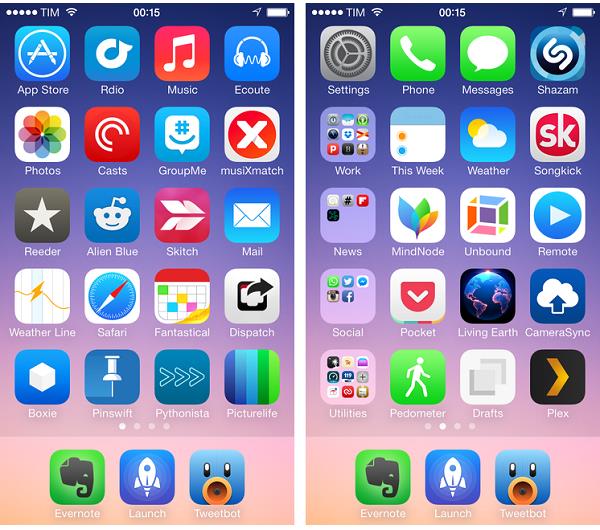
Trước khi đổ lỗi cho iOS 10 về những rắc rối liên quan đến pin, hãy lưu ý rằng vẫn có nguyên nhân khác khiến iPhone hoặc iPad bị hao pin. Điều đầu tiên bạn nên xem xét là các ứng dụng. Nhiều khả năng một hoặc một vài ứng dụng đang "bòn rút" tài nguyên của thiết bị và là nguyên nhân gây ra vấn đề.
Đến mục Cài đặt > Pin và làm quen với công cụ Sử dụng pin bởi nó sẽ cho bạn biết ứng dụng nào đang ngốn nhiều pin nhất.
Nếu bạn phát hiện một điều gì đó khác thường, hãy kiểm tra bản cập nhật ứng dụng trên App Store bởi các nhà phát triển luôn đưa ra những bản vá lỗi và iOS 10 cũng hỗ trợ những cập nhật để cải thiện hiệu suất.
Nếu bản cập nhật không khắc phục được vấn đề này, hãy thử cài đặt lại hoặc gỡ bỏ hoàn toàn ứng dụng.
Sử dụng chế độ nguồn điện thấp
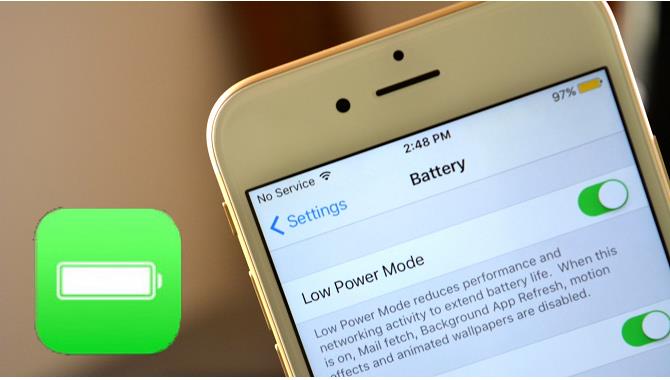
Nếu bạn chưa từng sử dụng chế độ nguồn điện thấp thì đây là thời điểm tốt để làm quen với tính năng quan trọng này.
Bản cập nhật iOS 9 đã thêm một tính năng mới gọi là Chế độ nguồn điện thấp (Low Power Mode). Theo đó, khi được kích hoạt, chế độ này sẽ cho phép kéo dài thời gian sử dụng khi điện thoại chỉ còn 10% đến 20% pin mà không cần thực hiện những thay đổi phức tạp.
Để kích hoạt, bạn vào mục Cài đặt> Pin> Chế độ nguồn điện thấp > Bật.
Đôi khi việc khởi động lại hoặc đặt lại điện thoại có thể giúp máy bạn thoát khỏi tình trạng hao pin trên:
Khởi động lại điện thoại bằng cách:
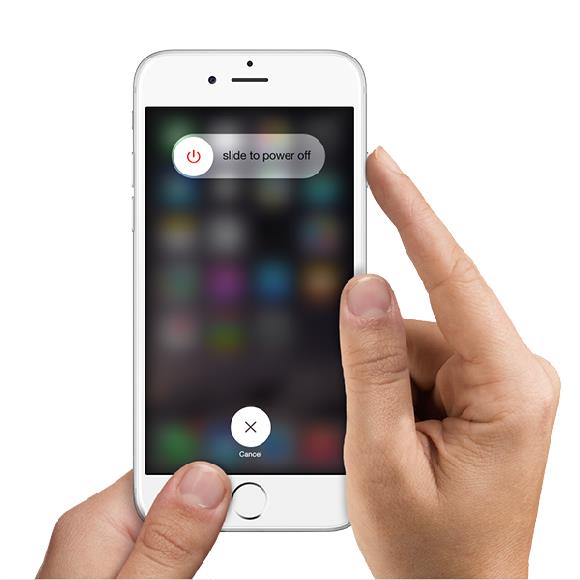
- Nhấn giữ cùng lúc nút nguồn và nút Home trong khoảng 2-3 giây cho máy tự khởi động lại.
Nếu tình trạng trên vẫn tiếp tục thì phương án cuối bạn có thể làm là "Đặt lại điện thoại":
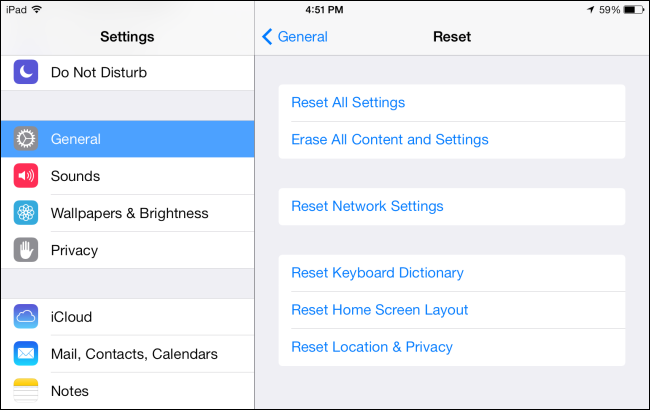
- Cài đặt > Cài đặt chung > Đặt lại > Chọn dòng thứ 2 > Xóa tất cả dữ liệu.
6. Bạn muốn từ bỏ iOS 10 và về lại iOS 9, mình tôn trọng đều này
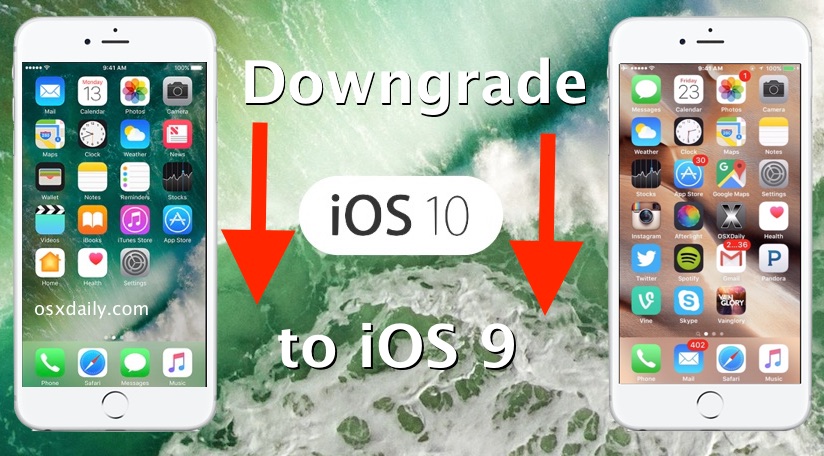
Nếu việc lên iOS ảnh hướng tiêu cực đến công việc hàng ngày của bạn thì mình khuyên bạn nên về lại phiên bản cũ hơn để có được sự trơn tru và ổn định. Việc quay về iOS 9 rất đơn giản, bạn có thể tham khảo hướng dẫn sau:
Xem thêm: Hướng dẫn căn chỉnh màu sắc màn màn hình iPhone, iPad trên iOS 10

















































































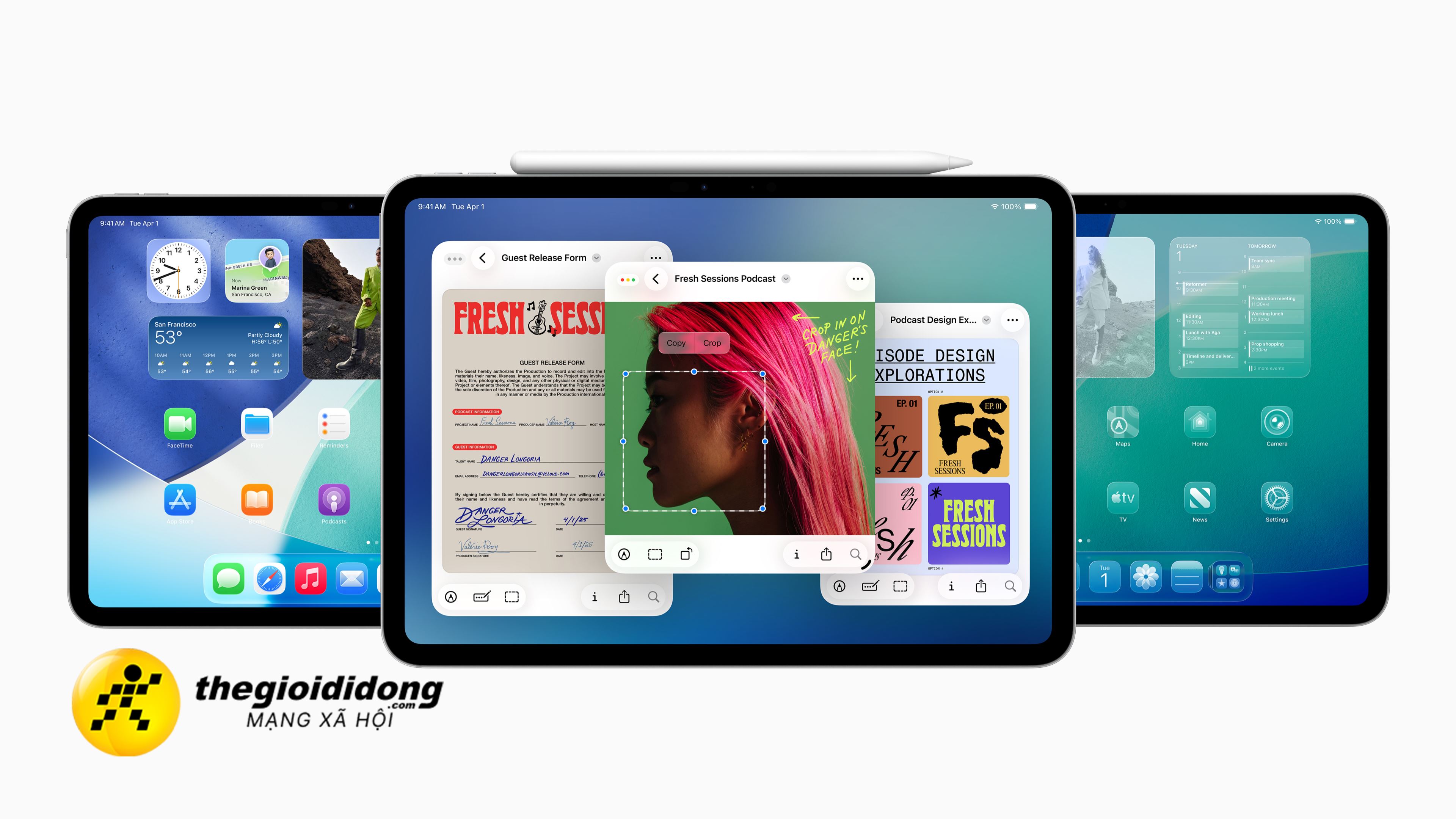


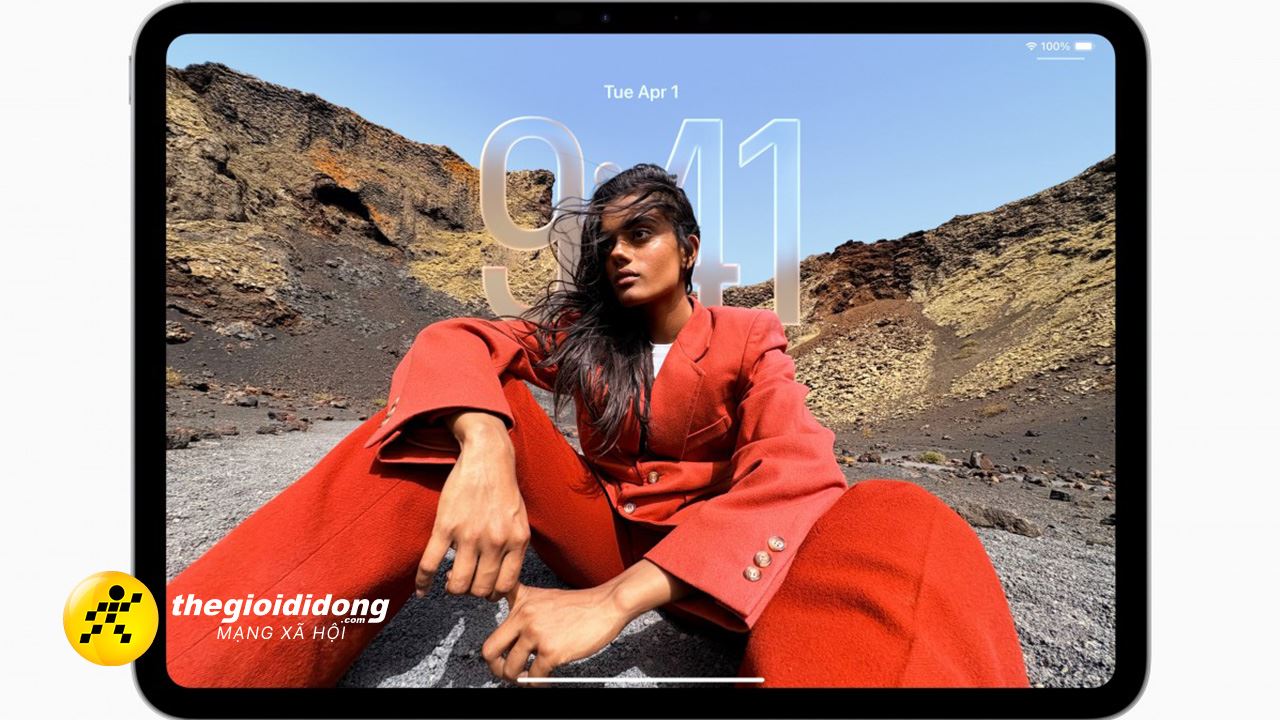
ĐĂNG NHẬP
Hãy đăng nhập để comment, theo dõi các hồ sơ cá nhân và sử dụng dịch vụ nâng cao khác trên trang Tin Công Nghệ của
Thế Giới Di Động
Tất cả thông tin người dùng được bảo mật theo quy định của pháp luật Việt Nam. Khi bạn đăng nhập, bạn đồng ý với Các điều khoản sử dụng và Thoả thuận về cung cấp và sử dụng Mạng Xã Hội.